워터 마크는 아티스트, 제작자 또는 소유자를 식별하는 데 사용됩니다. 사진에 사용하는 경우 이미지에 대한 권리가 소유자에게 있음을 나타내는 방식입니다. 저작권 인식이 대중화됨에 따라 점점 더 많은 사진가가 사진을 게시 할 때 워터 마크를 사용할 것입니다. 사진의 아름다움을 파괴하지 않기 위해 일반적으로 사진을 처리 할 때 워터 마크 제거 도구를 사용합니다.
그러나 일부 사진의 워터 마크 위치가 복잡하거나 워터 마크가 너무 빽빽한 경우 어떻게해야합니까? 이 게시물에서는 사진에서 워터 마크를 쉽게 제거하는 데 도움이되는 몇 가지 유용한 도구를 나열합니다.
파트 1-온라인 용구
1. Apowersoft 워터 마크 리무버
Apowersoft Watermark Remover 는 사진과 비디오에서 쉽게 워터 마크를 추가하거나 제거 할 수있는 놀라운 온라인 워터 마크 도구입니다. 사진에서 원하지 않는 모든 개체를 제거 할 수있는 세 가지 워터 마크 선택 도구가 있습니다. 이 도구는 또한 한 번에 여러 워터 마크의 일괄 처리를 지원합니다.
단계 1. 온라인 이미지 워터 마크 제거기로 이동하여 워터 마크를 제거 할 사진을 로컬 장치에서 업로드합니다.
2 단계. 상자를 워터 마크로 드래그합니다. 사진에 워터 마크가 두 개 이상있는 경우 "상자 추가"버튼을 클릭하여 다른 워터 마크를 제거 할 수 있습니다. 완료되면 "지우기"버튼을 누르십시오.
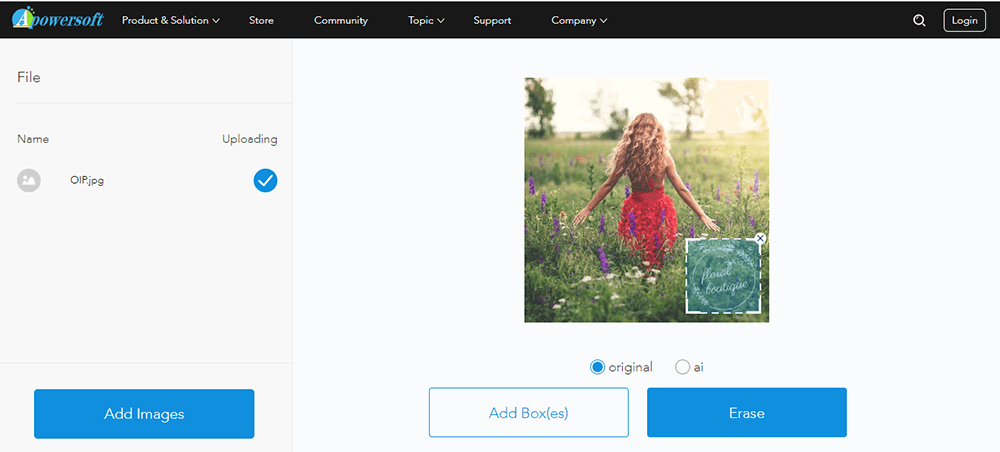
3 단계 . 몇 초간 기다린 후 "이미지 다운로드"버튼을 클릭하여 새 사진을 다운로드 할 수 있습니다. 귀하의 이미지는 서비스에서 영구적으로 삭제됩니다. 사진의 보안에 대해 걱정할 필요가 없습니다.
2. 인 페인트
Inpaint 는 사진에서 개체를 마술처럼 제거 할 수있는 온라인 도구입니다. Inpaint를 사용하면 몇 가지 간단한 제스처로 선명하고 멋진 사진을 얻을 수 있습니다. Inpaint를 사용하여 사진에서 개체를 제거하는 것은 사진을 찍는 것만큼이나 쉽습니다. 세 단계 만 거치면 전선, 관광객, 건물, 배경 잔해 및 기타 요소가 마치 그곳에 없었던 것처럼 사라지게 할 수 있습니다. 워터 마크를 제거한 후에는 오래된 사진을 복구 할 수있을뿐만 아니라 Inpaint로 피부를 개선 할 수도 있습니다.
1 단계. 파일을 창에 직접 드롭하거나 "이미지 업로드"를 클릭하여 사진을 업로드합니다. 한편, 형식과 이미지 크기에주의를 기울여야합니다. 형식은 JPG 또는 PNG 여야합니다. 사진 크기는 10MB를 초과 할 수 없습니다.
2 단계. 왼쪽 메뉴 모음에서 필요한 워터 마크 제거 도구를 선택합니다. 사진에서 워터 마크의 위치를 정한 다음 녹색 "지우기"를 클릭합니다.
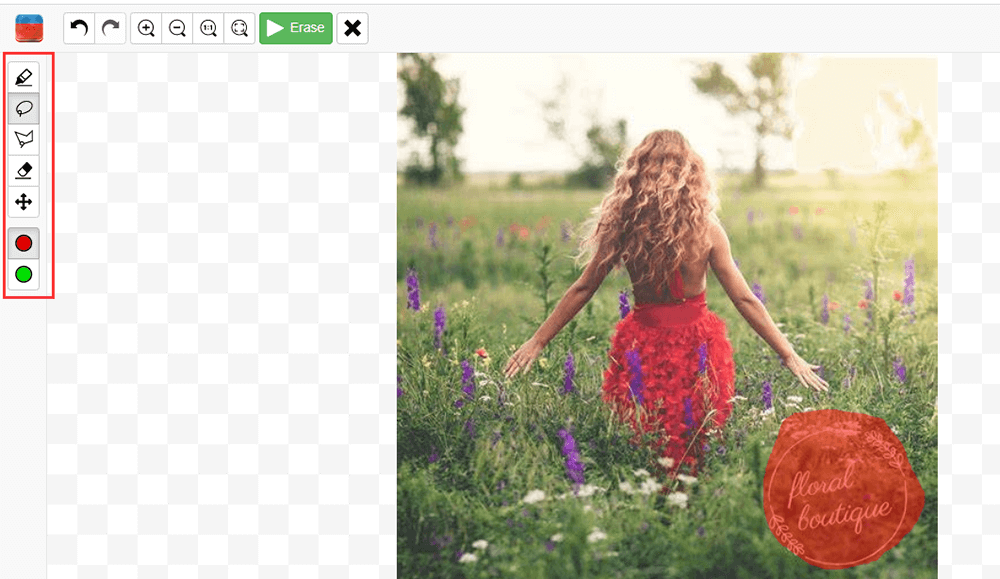
단계 3. 몇 초 후에 워터 마크없이 사진을 얻을 수 있습니다. 페이지 오른쪽 상단에 표시되는 "다운로드"버튼을 클릭합니다.
3. Pixlr
Pixlr 는 브라우저에서 바로 사용할 수있는 무료 온라인 사진 편집기입니다. 편집기는 PSD (Photoshop), PXD, JPEG, PNG (투명), SVG 등과 같은 거의 모든 이미지 형식을 열 수 있습니다. 이 편집기의 AI 디자인 도구를 사용하면 한 번의 클릭으로 사진에서 워터 마크를 완벽하게 제거 할 수 있습니다. 어디에 있든 사진을 편집 할 수 있습니다. 강력한 온라인 사진 편집기는 모바일 장치에서 참처럼 작동하므로 언제든지 편집 모드로 들어갈 수 있습니다.
1 단계. Pixlr 온라인 편집기를 시작합니다.
2 단계. "이미지 열기"버튼을 클릭하여 사진을 업로드합니다. 사진 업로드 URL로드도 지원됩니다.
단계 3. 워터 마크를 제거하려면 "수정"> "클론 스탬프"를 클릭하십시오. 워터 마크를 클릭하고 마우스를 드래그하여 워터 마크를 지 웁니다.
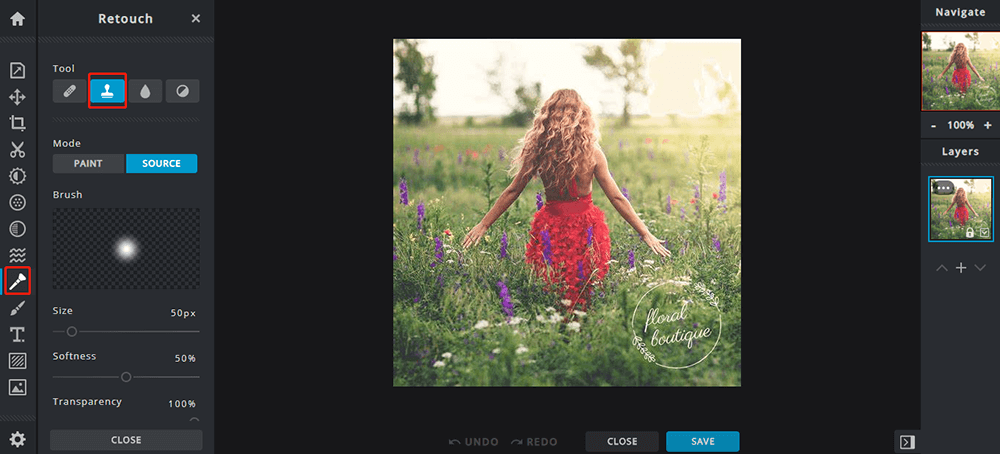
4 단계. "저장"버튼을 클릭하여 사진을 저장합니다. 이 단계에서 사진의 품질과 크기를 설정할 수 있습니다. 완료되면 "다운로드"버튼을 클릭하십시오.
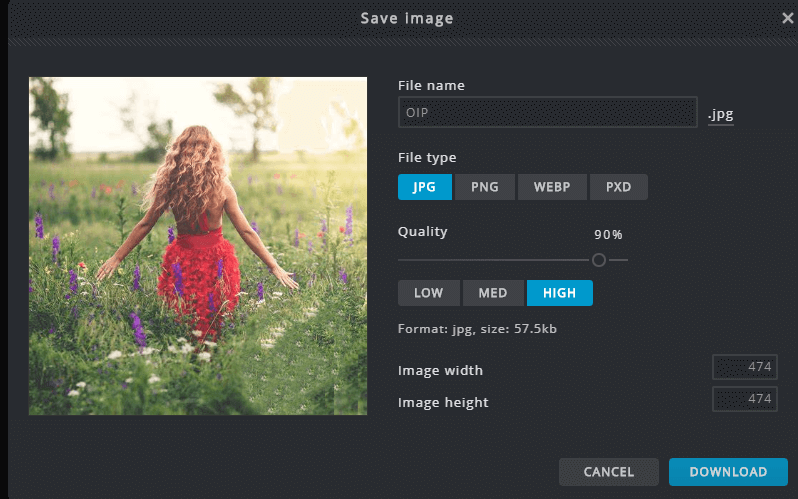
2 부-오프라인 용구
1. SoftOrbits 사진 스탬프 리무버
SoftOrbits Photo Stamp Remover는 가장 뛰어난 워터 마크 제거 소프트웨어 중 하나이며 무료로 다운로드 할 수 있습니다. 워터 마크를 제거하는 것 외에도 날짜 스탬프를 지우고, 사람을 제거하고, 사진이나 이미지에서 원하지 않는 요소를 지울 수도 있습니다. 또한 SoftOrbits 소프트웨어를 사용하여 워터 마크를 제거하는 것은 간단한 3 단계 프로세스입니다. 수행해야 할 작업은 다음과 같습니다.
1 단계. Photo Stamp Remover를 열고 메뉴에서 파일 추가를 클릭하여 워터 마크 이미지 또는 사진을 업로드합니다.
2 단계. 마커 또는 기타 선택 도구를 사용하여 워터 마크 또는 제거 할 요소를 강조 표시합니다.
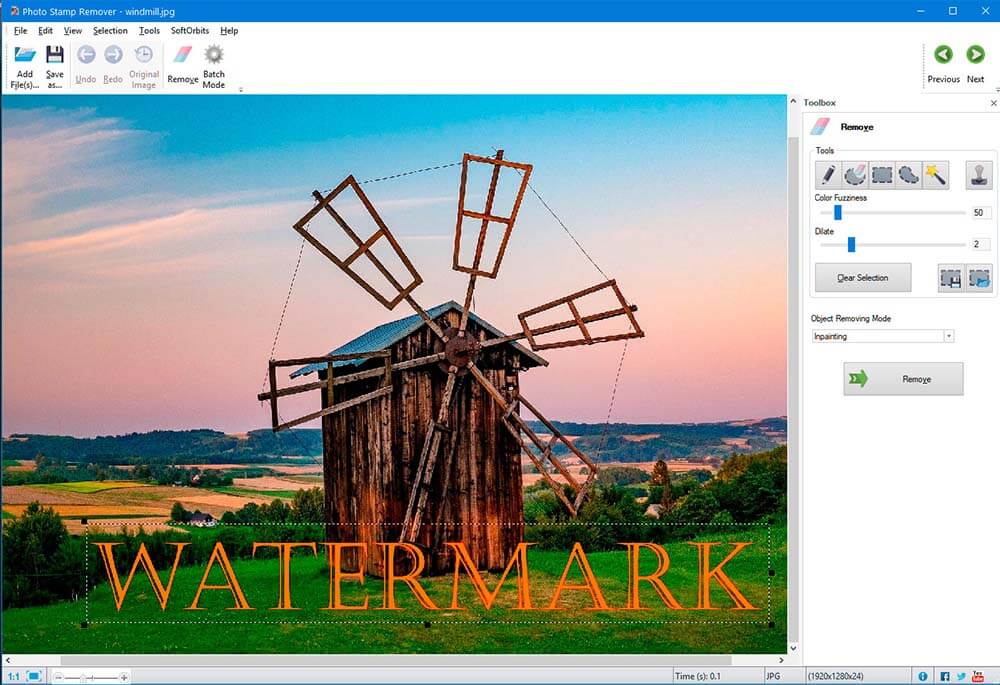
단계 3. 선택을 지우려면 제거를 클릭합니다. 그렇게 쉽습니다!
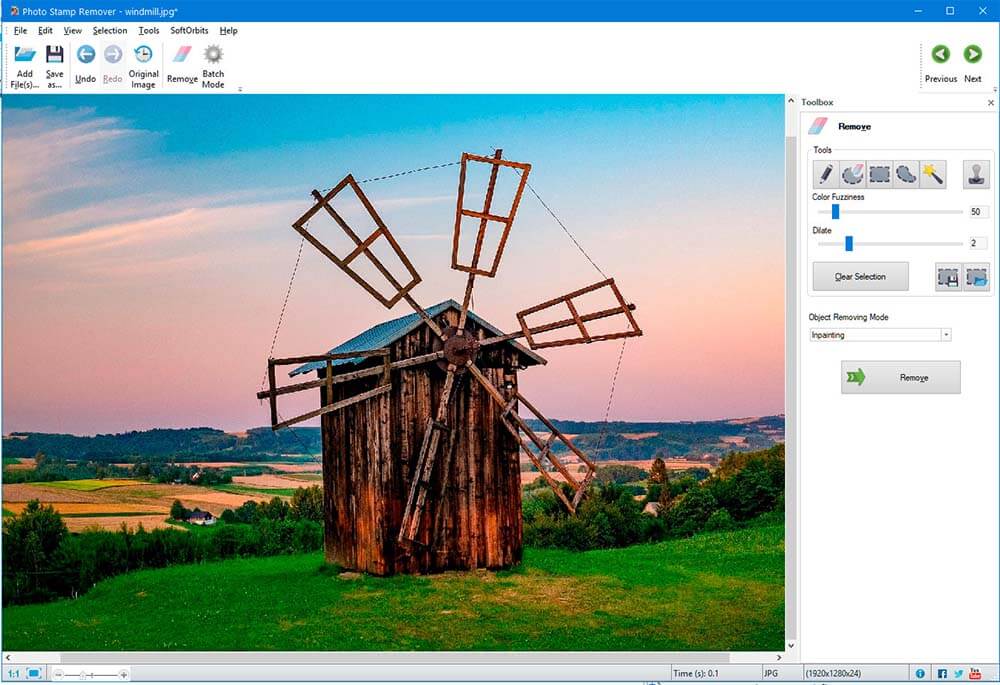
2. 포토샵
Photoshop 은 최고의 이미징 및 그래픽 디자인 소프트웨어 중 하나입니다. 사진 편집 및 합성에서 디지털 페인팅, 애니메이션 및 그래픽 디자인에 이르기까지 Photoshop이 최선의 선택입니다. 전문 사진 도구를 사용하면 데스크톱 및 iPad에서 일상적인 편집이나 전체 이미지 변환을 쉽게 수행 할 수 있습니다. 사진 자르기, 개체 제거, 수정 및 결합. 색상과 효과를 가지고 놀면서 사진의 예술을 재구성하는 것도 지원됩니다.
1 단계. 소프트웨어를 다운로드하여 설치 한 다음 Photoshop을 시작합니다.
2 단계. 사진을 드래그하여 워터 마크를 Adobe Photoshop의 인터페이스로 직접 삭제합니다. 또한 "파일"> "열기 ..."를 클릭하거나 바로 가기를 사용하여 사진을로드 할 수 있습니다.
3 단계. 이제 아래 스크린 샷과 같이 Photoshop에서 "Content-Aware Move 용구"을 선택합니다. 다음으로, 제거해야하는 사진의 워터 마크 주변 영역을 클릭 한 상태로 선택해야합니다.
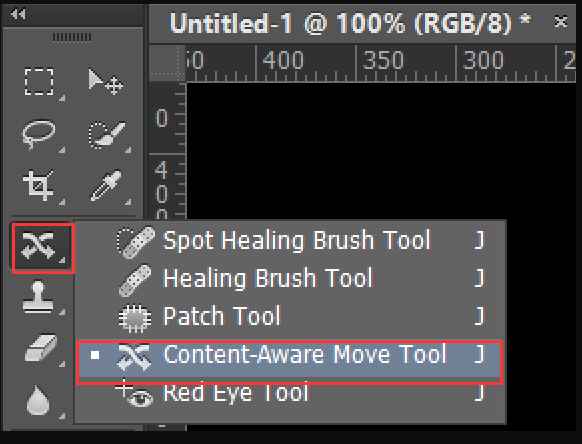
4 단계. "편집"> "채우기"로 이동하면 화면에 "채우기"팝업 상자가 표시됩니다. 여기에서 내용 목록에서 "내용 인식"을 선택하고 혼합 영역에서 모드를 "보통"으로, 불투명도를 "100 %"로 설정해야합니다. 설정이 끝나면 "확인"버튼을 클릭하십시오. 그러면 사진에서 워터 마크가 사라진 것을 볼 수 있습니다.
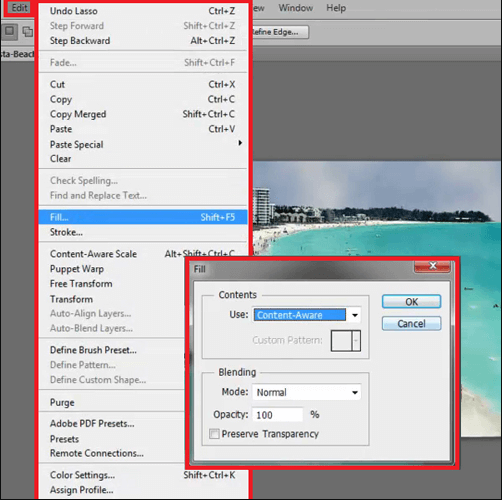
3. Fotophire 편집 툴킷
Fotophire Editing Toolkit 은 원 스톱 사진 편집 소프트웨어입니다. Fotophire Editing Toolkit을 사용하면 픽셀 단위로 정확하게 선택하지 않고도 사진을 손상시키는 모든 것을 쉽게 제거하거나 일부를 복제 할 수 있습니다. 또한 불필요한 관광객, 도로 표지판 또는 전선을 쉽게 제거 할 수 있습니다.
단계 1. Fotophire Editing Toolkit 소프트웨어를 설치하고 워터 마크를 제거하는 데 필요한 사진을 가져옵니다.
Step 2. 사용자 지정 브러시로 지울 개체를 표시합니다. 크기와 모양을 선택할 수 있습니다. 또한 직관적 인 올가미 도구를 사용하여 정밀하게 선택할 수도 있습니다.
3 단계 . "삭제"버튼을 클릭하면 서버가 워터 마크를 빠르게 제거합니다. 새 사진을 저장하려면 "저장"아이콘을 클릭하십시오.
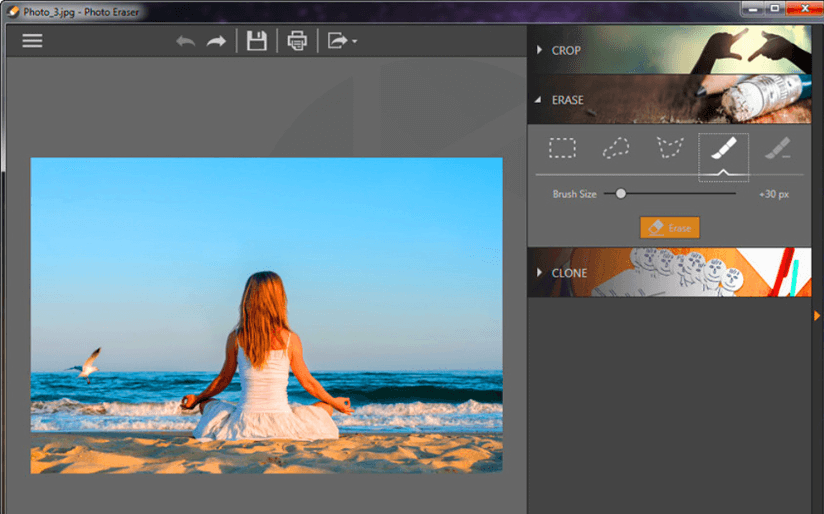
결론
위는 사진에서 워터 마크를 제거하는 5 가지 도구입니다. 온라인 도구와 오프라인 도구를 모두 나열했습니다. 사진을 추가로 편집하려면 Photoshop 및 Fotophire Editing Toolkit을 사용하는 것이 좋습니다. 워터 마크 만 제거하려면 온라인 도구를 직접 사용할 수 있습니다!!
※ 혹시 부족하지만 저의 글의 내용이 도움이 조금이라도 되었다면, 단 1초만 투자해 주세요. 로그인이 필요없는 하트♥(공감) 눌러서 블로그 운영에 힘을 부탁드립니다. 그럼 오늘도 좋은 하루 보내세요^^
'생활정보' 카테고리의 다른 글
| 드디어 시작된 코로나19 예방접종! 막연한 불안보다는 접종 전 후에 주의해야할 사항들을 정리했습니다. (0) | 2021.02.27 |
|---|---|
| 오곡밥을 알고 먹으면 맛이 2배 오곡밥의 유래와 정보들을 준비했습니다!! (0) | 2021.02.24 |
| 1주택자는 연말정산에서 월세 세액공제가 안된다고!? 연말정산 할 때 참고할 내용을 정리했습니다!! (0) | 2021.02.19 |
| (소득공제 상식) 자동차 공동명의로 변경하면 보험료 등을 연말정산 소득공제 받을 수 있을까? f. 자동차 공동명의의 장점 (0) | 2021.02.18 |
| 현실로 느껴지는 환경문제에 작은 실천을 할 수 있는 제대로 된 재활용품 분리배출 방법을 정리했습니다. (0) | 2020.12.22 |



